Opdateret April 2024: Stop med at få fejlmeddelelser, og sænk dit system ned med vores optimeringsværktøj. Hent det nu kl dette link
- Download og installer reparationsværktøjet her.
- Lad det scanne din computer.
- Værktøjet vil derefter reparér din computer.
Microsoft Outlook er en fremragende e-mail-klient. Den har flere funktioner, som du ikke kan modtage i andre e-mail-programmer. Det kan nemt håndtere flere e-mail-konti. Men nogle gange kan der opstå alvorlige problemer, når du bruger Microsoft Outlook klient. Generelt opstår problemet, når du sender eller modtager en e-mail-besked. Hvis du har bemærket, at du ikke kan sende eller modtage e-mails de sidste par dage, er det tid til at tjekke nogle ting her. Du bør læse denne artikel, når du modtager denne Outlook - 0x80042108-fejlmeddelelse.
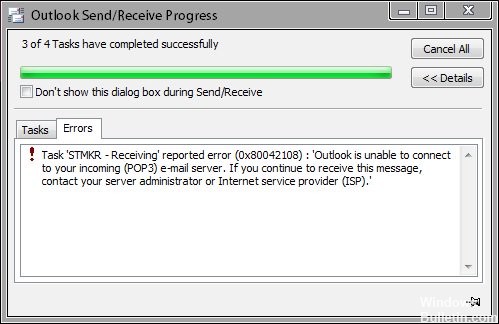
Outlook kan ikke oprette forbindelse til din indkommende mail-server (POP3). Hvis du fortsætter med at modtage denne besked, skal du kontakte din serveradministrator eller internetudbyder (internetudbyder).
April 2024 Opdatering:
Du kan nu forhindre pc -problemer ved at bruge dette værktøj, såsom at beskytte dig mod filtab og malware. Derudover er det en fantastisk måde at optimere din computer til maksimal ydelse. Programmet retter let på almindelige fejl, der kan opstå på Windows -systemer - ikke behov for timers fejlfinding, når du har den perfekte løsning lige ved hånden:
- Trin 1: Download PC Reparation & Optimizer Tool (Windows 10, 8, 7, XP, Vista - Microsoft Gold Certified).
- Trin 2: Klik på "Begynd Scan"For at finde Windows-registreringsproblemer, der kan forårsage pc-problemer.
- Trin 3: Klik på "Reparer Alt"For at løse alle problemer.
Denne adfærd kan opstå, hvis et af følgende betingelser er opfyldt:
- Der er beskadigede filer på din harddisk.
- Du bruger Norton Personal Firewall 2002.
- Du bruger Norton Internet Security Software.
- Du har installeret en opdatering til Microsoft Office.
- Norton Anti-Spam plug-in er aktiveret i Outlook.
Aktivér POP i e-mail-indstillinger
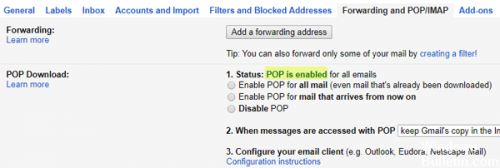
Outlook bruger POP og IMAP til at sende og modtage e-mails. Hvis du ikke har aktiveret POP i din e-mail-udbyder, kan dette problem opstå. Kontroller også denne indstilling. For Gmail kan du klikke på knappen Udstyrsindstillinger og vælge Indstillinger. Gå derefter til videresendelses- og POP / IMAP-siden og sørg for, at indstillingerne for POP-download er indstillet til Aktiveret.
Afinstallerer / fjerner antivirusprogrammet
Hvis deaktivering af antivirusprogrammet ikke hjælper dig, kan du prøve at afinstallere eller fjerne antivirusprogrammet fra dit system. Gå til Kontrolpanel> Tilføj / fjern programmer, og slet det antivirusprogram, du bruger. Hvis problemet er løst, betyder det, at det antivirusprogram, du bruger, ikke længere er opdateret. Du skal downloade den opdaterede version.
Kør Outlook i sikker tilstand
Outlook har sin egen sikre tilstand, der starter softwaren uden tilføjelsesprogrammer og yderligere tilpasningsfiler. Åbn Outlook i sikker tilstand, hvis der er et problem med applikationen. For at åbne Outlook i sikker tilstand skal du trykke på genvejstasten Win + R og skrive "Outlook / safe" i tekstfeltet Kør. Outlook åbnes i sikker tilstand, når du klikker på OK.
Sørg for, at Windows Update Service er aktiveret.
En anden ting du skal kontrollere er, at Windows Update er aktiveret. For at kontrollere konfigurationen af Windows Update skal du skrive “Service” i Cortana-søgefeltet.
Vælg Tjenester for at åbne vinduet herunder.
En af ovennævnte metoder bør rette fejlen 0x80042108 afhængigt af, hvad der førte til det først. Sandsynligheden for den resterende fejl er dog lav. Gendannelse af systemet er den anden måde at genoprette din computer på et tidspunkt, hvor Outlook kørte problemfrit. En fuldstændig geninstallation af Windows-operativsystemet er kun nødvendig i meget sjældne tilfælde.
https://community.norton.com/en/forums/outlook-2007-retrival-error-0x80042108
Ekspert Tip: Dette reparationsværktøj scanner lagrene og erstatter korrupte eller manglende filer, hvis ingen af disse metoder har virket. Det fungerer godt i de fleste tilfælde, hvor problemet skyldes systemkorruption. Dette værktøj vil også optimere dit system for at maksimere ydeevnen. Den kan downloades af Klik her

CCNA, Web Developer, PC Fejlfinding
Jeg er computerentusiast og en praktiserende it-professionel. Jeg har mange års erfaring bag mig i computerprogrammering, hardwarefejlfinding og reparation. Jeg er specialiseret i webudvikling og database design. Jeg har også en CCNA-certificering til netværksdesign og fejlfinding.

